

Durante uma instalação interativa, vários componentes do Arcserve Backup necessitam que você insira informações de configuração (por exemplo, o diretório de instalação, o nome do usuário e a senha). Durante uma instalação silenciosa (instalação não interativa) essa informação é lida de um arquivo de respostas criado anteriormente. O nome do arquivo de respostas padrão é setup.icf, mas pode ser renomeado para atender às suas necessidades.
Para criar um arquivo de resposta de instalação silenciosa
Procure o diretório \Install.
Clique duas vezes em MasterSetup.exe para iniciar a MasterSetup, e clique em Avançar na caixa de diálogo Bem-vindo ao Arcserve Backup.
A lista a seguir descreve informações específicas das caixas de diálogo relacionadas à criação de um arquivo de resposta.
É necessário selecionar Criar um arquivo de resposta para criar o arquivo de resposta.
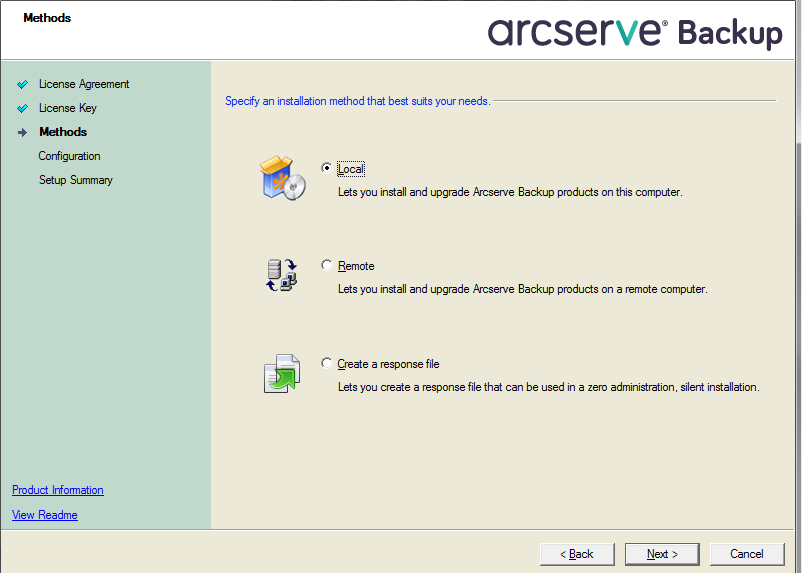
Permite especificar os componentes do Arcserve Backup que deseja instalar no sistema de destino.
Lembre-se das seguintes considerações:
- Servidor integrante e opções suportadas
- Agent for Open Files
- Agent for Virtual Machines
- Client Agent for Windows
- Disaster Recovery Option
O diagrama a seguir ilustra o caminho de instalação padrão do agente cliente para Windows com a Implantação de agente especificada:
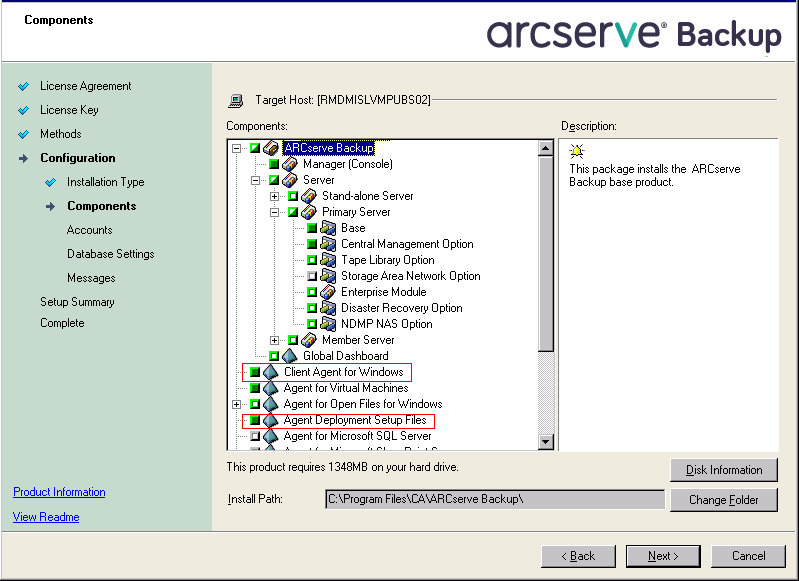
Os nomes de domínio e de servidor do Arcserve Backup não podem exceder 15 bytes. Um nome com o total de 15 bytes equivale a aproximadamente 7 a 15 caracteres.
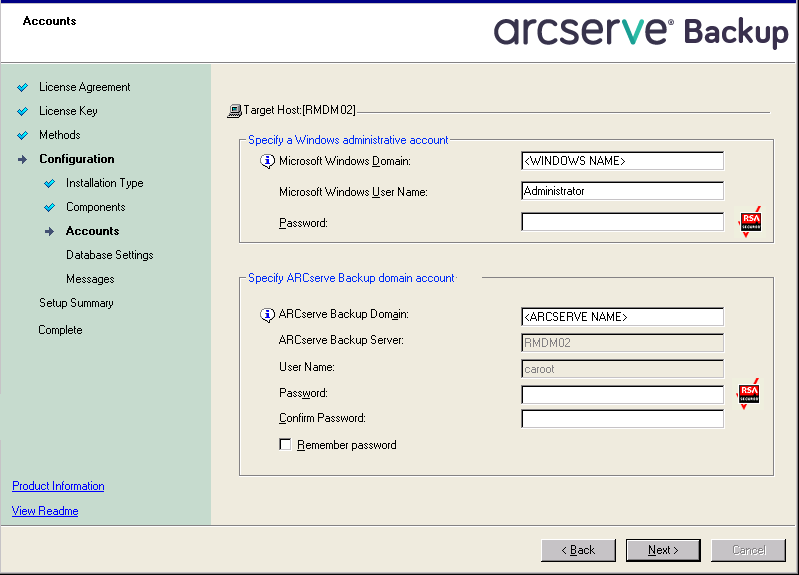
Observação: If you do not retain the domain name from your previous installation, Arcserve Backup changes your previous caroot password to a blank password. Você pode alterar a senha em branco após a conclusão da instalação.
The caroot password can consist of any combination of alphanumeric and special characters, but may not exceed 15 bytes. Uma senha com o total de 15 bytes equivale a aproximadamente 7 a 15 caracteres.
Se você protege dados que contêm caracteres Unicode de idiomas da Ásia Oriental (por exemplo, JIS2004), ative o agrupamento SQL para assegurar que poderá pesquisar e classificar os dados. Para fazer isso, clique em Opções de suporte a idiomas, na caixa de diálogo Sessão do SQL Server Express, e siga as instruções na tela para concluir a configuração. (If you are hosting the Arcserve Backup database with Microsoft SQL Server, you click Language Support Options on the Select Database Installation Path dialog.)
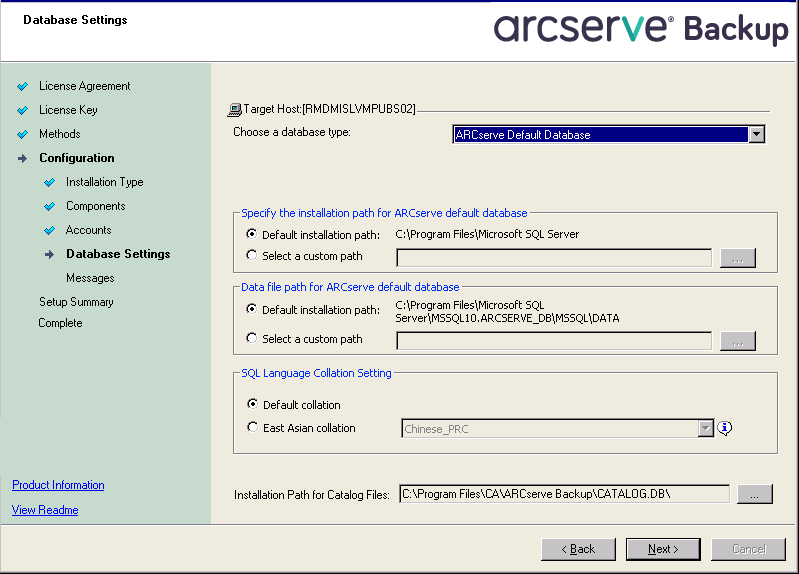
Para modificar os componentes que deseja instalar, clique em Voltar sempre que for necessário retornar à caixa de diálogo que contém as opções de instalação que deseja alterar.
Para informar as chaves de licença, localizar os componentes, os agentes e as opções que estão sendo instalados, selecione a opção Usar chave de licença e informe a chave de licença do componente.
Por padrão, o Arcserve Backup salva o arquivo de resposta no diretório a seguir:
C:\Documentos e configurações\Administrador\Meus documentos\Setup.icf
C:\Usuários\Administrador\Documentos\Setup.icf
É possível especificar locais diferentes clicando no botão de reticências na caixa de diálogo Resumo da instalação.
Para exibir todos os detalhes sobre os parâmetros necessários, abra a Linha de comando do Windows e execute o seguinte comando:
mastersetup /?
Exemplo: Execute a Response File
O exemplo a seguir descreve a sintaxe para executar um arquivo de resposta. O arquivo de resposta é intitulado setup.icf e está localizado em c:\temp.
mastersetup.exe /I:”c:\temp\setup.icf”
O arquivo setup.icf pode ser editado para alterar a configuração InstallScanEng de 1 para 0, indicando que o mecanismo de verificação não deve ser instalado.
Observação: You may have to restart the target system after the installation completes. Para determinar se é necessário reiniciar o computador, verifique se existe uma mensagem de reinicialização em ProdWiz.log.
Para obter mais informações sobre o uso de um arquivo de resposta para instalar o Arcserve Backup, consulte Atualização silenciosa de agentes do Arcserve Backup para o release atual.
|
Copyright © 2016 |
|